驅(qū)動(dòng)人生一鍵備份卸載安裝Win10系統(tǒng)驅(qū)動(dòng)步驟教程
很多小伙伴還不清楚驅(qū)動(dòng)人生怎么一鍵備份卸載安裝Win10系統(tǒng)驅(qū)動(dòng),今天小編就為大家?guī)?lái)了驅(qū)動(dòng)人生一鍵備份卸載安裝Win10系統(tǒng)驅(qū)動(dòng)步驟教程,能幫助小伙伴們解決很大一部分問(wèn)題哦!
驅(qū)動(dòng)人生一鍵備份卸載安裝Win10系統(tǒng)驅(qū)動(dòng)步驟教程1.點(diǎn)擊【驅(qū)動(dòng)管理】驅(qū)動(dòng)人生會(huì)自動(dòng)檢測(cè)已安裝驅(qū)動(dòng) -【驅(qū)動(dòng)備份】-【立即備份】。
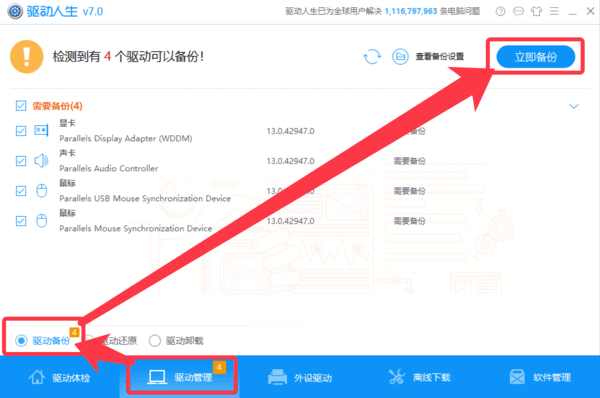
2.可以通過(guò)【離線下載】打包下載匹配您系統(tǒng)的驅(qū)動(dòng)程序。
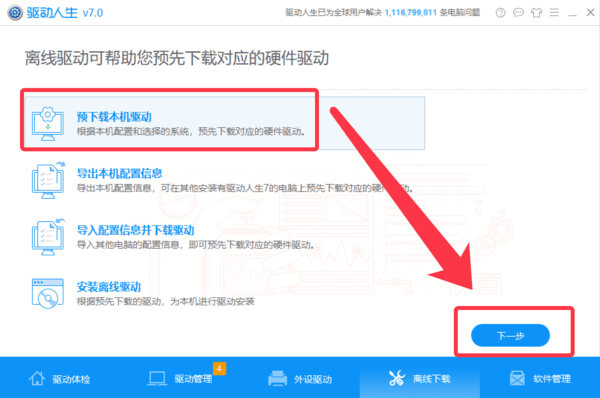
二.卸載原有驅(qū)動(dòng)程序
1. 通過(guò)設(shè)備管理器卸載顯卡、聲卡、主板等硬件驅(qū)動(dòng)。
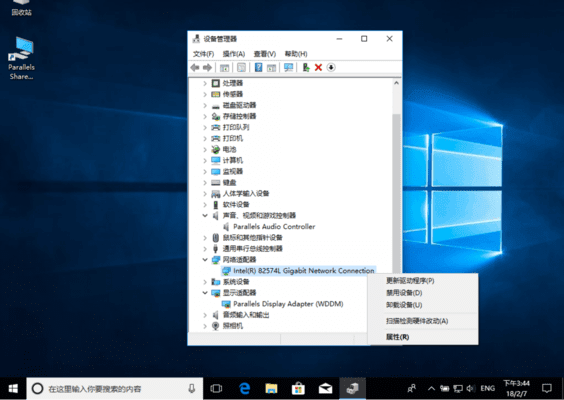
2. 點(diǎn)擊【驅(qū)動(dòng)管理】驅(qū)動(dòng)人生會(huì)自動(dòng)檢測(cè)已安裝驅(qū)動(dòng)。
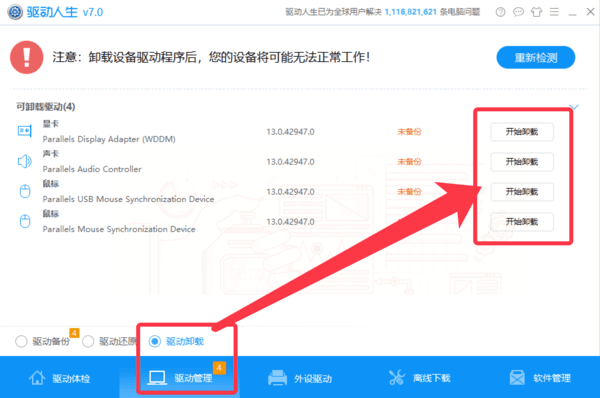
三.當(dāng)系統(tǒng)驅(qū)動(dòng)出現(xiàn)問(wèn)題時(shí),或者更新的驅(qū)動(dòng)無(wú)法安裝時(shí),就可以在【驅(qū)動(dòng)管理】-【驅(qū)動(dòng)還原】,系統(tǒng)再次正常運(yùn)作。
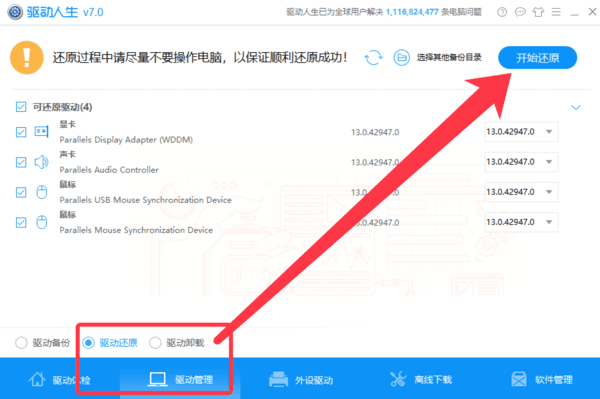
四.當(dāng)新顯卡驅(qū)動(dòng)不穩(wěn)定或者聲卡驅(qū)動(dòng)安裝發(fā)現(xiàn)并不能正常運(yùn)行,您可以通過(guò)驅(qū)動(dòng)人生7卸載新驅(qū)動(dòng)安裝舊驅(qū)動(dòng)來(lái)完善系統(tǒng)使用的穩(wěn)定性。
以上就是驅(qū)動(dòng)人生一鍵備份卸載安裝Win10系統(tǒng)驅(qū)動(dòng)步驟教程的介紹了,希望對(duì)你有所幫助~
相關(guān)推薦驅(qū)動(dòng)人生Win10無(wú)限藍(lán)屏重啟怎么辦?驅(qū)動(dòng)人生檢測(cè)電腦硬件步驟教程驅(qū)動(dòng)粉絲節(jié)之驅(qū)動(dòng)吃雞日玩法詳解驅(qū)動(dòng)人生能支持AMD銳龍2代集顯CPU嗎?相關(guān)文章:
1. WinXP系統(tǒng)怎么怎么恢復(fù)系統(tǒng)還原?2. 如何使用Xmanager遠(yuǎn)程連接Centos6.5?3. Win10系統(tǒng)中斷占用CPU高使用率怎么解決?4. UOS應(yīng)用商店不能用怎么辦? uos系統(tǒng)應(yīng)用商店不能使用的解決辦法5. uos如何安裝微信? uos系統(tǒng)微信的安裝教程6. 統(tǒng)信uos系統(tǒng)怎么管理打印界面和打印隊(duì)列?7. 銀河麒麟操作系統(tǒng)(KyLin)常用問(wèn)題及解決方法8. Win10右下角的日歷打不開(kāi)如何處理?9. Win10玩不了尤里復(fù)仇怎么辦?Win10玩不了尤里復(fù)仇的解決方法10. Win11怎么退回Win10系統(tǒng)?Win11重裝Win10圖文教程
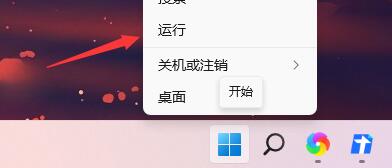
 網(wǎng)公網(wǎng)安備
網(wǎng)公網(wǎng)安備